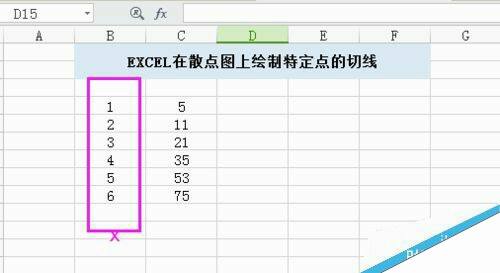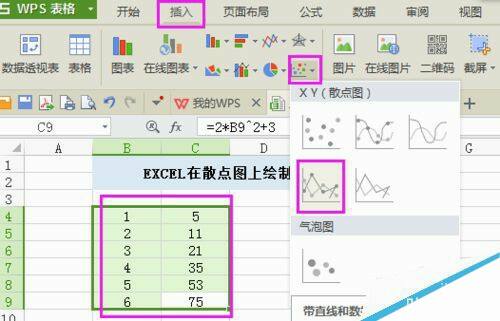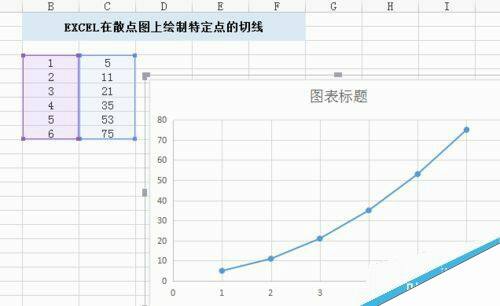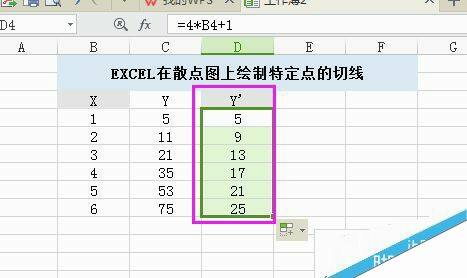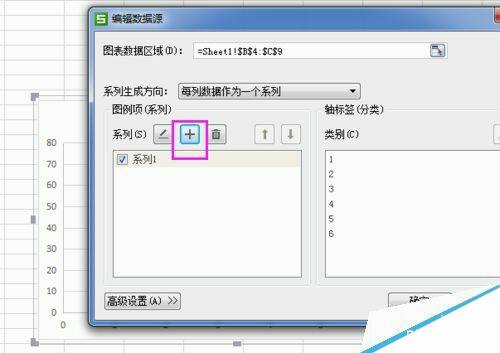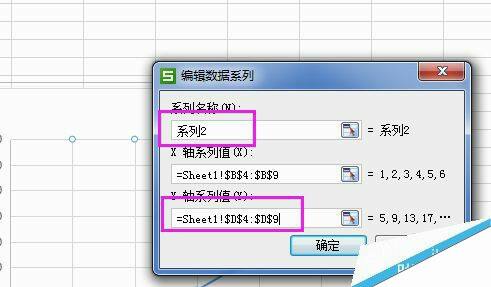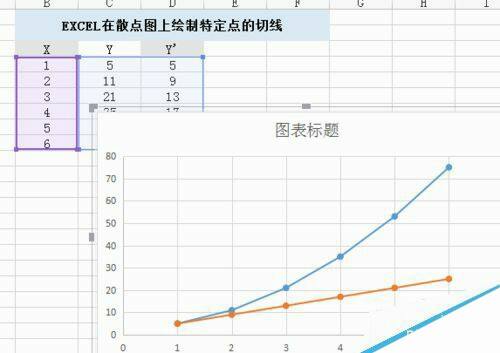excel如何在散点图上绘制特定点的切线?
办公教程导读
收集整理了【excel如何在散点图上绘制特定点的切线?】办公软件教程,小编现在分享给大家,供广大互联网技能从业者学习和参考。文章包含406字,纯文字阅读大概需要1分钟。
办公教程内容图文
2、我们首先是根据数据的情况,进行一个离散型图表的建设,如下图“插入-图表-离散型”,操作如示例。
3、插入数据表之后,可以看到离散型的数据表。如果刚才选图表类型的时候不选择带原点的 ,则不出现数据节点。
4、在第三列输入根据切线公式输入切线方程,如下图z=4x+1,数据填充如下图
5、点击数据图表,重新进行数据选择。如下图“右键-数据选择-添加示例”
6、添加系列之后,需要添加系列名称,x数据以及Y数据。如下图添加系列名称为系列2,数据名字如d系列
7、点击确定之后,就会出现两条数据线,其中橘红色那一条就是切线。具体如下图显示。
办公教程总结
以上是为您收集整理的【excel如何在散点图上绘制特定点的切线?】办公软件教程的全部内容,希望文章能够帮你了解办公软件教程excel如何在散点图上绘制特定点的切线?。
如果觉得办公软件教程内容还不错,欢迎将网站推荐给好友。